Galaxy Watch: Google Assistant verwenden
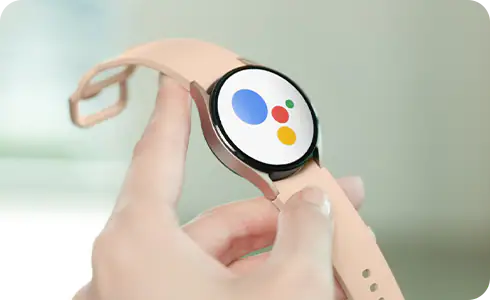
Mit dem Google Assistant kannst du die Galaxy Watch jetzt auch durch Sprache steuern und so schnell Antworten auf Fragen und unterwegs noch einfacher Hilfe erhalten. In Kombination mit Bixby hast du dadurch gleich zwei virtuelle Assistenten zur Auswahl. Erfahre hier, wie du den Google Assistant auf der Galaxy Watch einrichtest und verwendest.
Google Assistant einrichten
Bevor du den Google Assistant verwenden kannst, musst du die App auf deine Watch herunterladen oder aktualisieren. Die Galaxy Watch sollte Updates für den Google Assistant automatisch installieren.
Solltest du die App jedoch nicht finden, kannst du sie im Play Store herunterladen und installieren.
Hinweis: Bevor du die folgenden Schritte auführst, überprüfe, ob auf der Galaxy Watch die aktuellste Software-Version installiert ist. Über folgenden Pfad kannst du dies überprüfen: Öffne die Galaxy Wearable App auf deinem Smartphone und gehe zu Uhreneinstellungen > Software-Update für Uhr > Herunterladen und installieren.
Um den Google Assistant einzurichten, gehe wie folgt vor:
Hinweis: Nimmst du an einem Beta-Programm teil, kann es zu unerwarteten Problemen oder Instabilitäten kommen. Falls du also Schwierigkeiten mit Google Assistant oder anderen Apps hast, kann es hilfreich sein, das Beta-Programm zu verlassen.
Problem beim Aktivieren des Google Assistant auf der Watch
Hast du beim Einrichten des Google Assistant auf deiner Galaxy Watch die Meldung erhalten, dass der Assistent in deiner Region nicht verfügbar ist, kannst du das Problem leicht beheben.
- Gehe auf deinem Galaxy Smartphone zu Google > Einstellungen > Google Assistent > Sprachen.
- Setze Deutsch oder Englisch an die oberste Stelle in der Sprachliste.
Nach dieser Anpassung sollte der Google Assistant problemlos funktionieren – und das sogar für alle eingestellten Sprachen.
Problem bei der Ersteinrichtung mit Google Konto (26.11.2024)
Bei der Ersteinrichtung von Wear OS Smartwatches wie der Galaxy Watch6, Watch7, Watch Ultra und Watch FE kann es aktuell zu einer Beeinträchtigung kommen:
Nach der Verbindung mit dem Smartphone wirst du aufgefordert, dich in der Wearable App mit einem Google Konto anzumelden. Wählst du das Google Konto, mit dem du bereits auf deinem Smartphone angemeldet bist, erscheint die folgende Fehlermeldung: „Dieses Konto ist bereits auf dem Gerät vorhanden.“ In diesem Fall lässt sich die Einrichtung nicht ordnungsgemäß abschließen.
Das Problem ist bereits bekannt und wird untersucht. Wir bitten dich um etwas Geduld. Bis es behoben ist, kannst du diesen einfachen Workaround nutzen:
Wähle bei der Auswahl des Google Kontos Anderes Konto auswählen und tippe anschließend auf Überspringen. Dein Google Konto wird trotzdem korrekt eingerichtet und du kannst deine Smartwatch ganz normal verwenden.

Von Bixby zu Google Assistant wechseln
Du kannst entweder Bixby oder Google Assistant auf deiner Galaxy Watch5 aufrufen, indem du “Hi Bixby” oder “Ok Google” sagst. Du kannst dazu auch die Home-/Einschalttaste gedrückt halten; in diesem Fall wird jedoch der Sprachassistent aufgerufen, der mit dieser Funktion verknüpft ist.
Wenn du von Bixby zu Google Assistant wechseln möchtest, führe folgende Schritte aus:
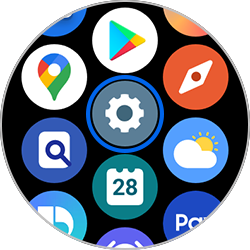



Probleme beim Senden von Nachrichten
Hast du Probleme beim Herstellen einer Verbindung mit Google Assistant oder dem Senden von Nachrichten, führen die folgenden Schritte zur Fehlerbehebung aus:
1. Ist deine Galaxy Watch mit einem Android-Gerät gekoppelt?
- Deine Smartwatch muss mit einem Android-Smartphone gekoppelt sein – mit einem iPhone klappt das Chatten leider nicht.
2. Check die Verbindung zwischen Galaxy Watch und Smartphone
- Deine Geräte sollten nah beieinander sein und über Bluetooth verbunden sein.
- Nutze die Funktion "Smartphone suchen" in den Einstellungen deiner Smartwatch, um die Verbindung zu testen. Wenn dein Smartphone klingelt, läuft alles, wie es soll.
- Wenn’s nicht klappt, entkoppel beide Geräte und verbinde sie neu.
3. Funktioniert Google Assistant?
- Google Assistant muss auf deiner Smartwatch eingerichtet sein.
- Stell eine Testfrage wie „Wie ist das Wetter?“
4. Läuft deine Messaging-App?
- Bist du in der App eingeloggt und kannst Nachrichten senden?
- Überprüfe auf deinem gekoppelten Galaxy Smartphone, ob du die neueste Version der App hast.
Mit diesen einfachen Schritten sollte alles wieder rund laufen! 😊
Danke für deine Rückmeldung
Bitte wählen Sie einen Grund aus.





